Dans cet aperçu, vous pouvez afficher tous les codes de TVA actuellement actifs ou inactifs dans le domaine. Les codes de TVA peuvent être ajustés ou de nouveaux codes de TVA peuvent être ajoutés.
Seul un utilisateur ayant un rôle Back Office dans le domaine peut afficher cette vue d'ensemble et ajuster ou ajouter des codes TVA.
Cliquez sur Paramètres en ensuite sur Taux TVA.
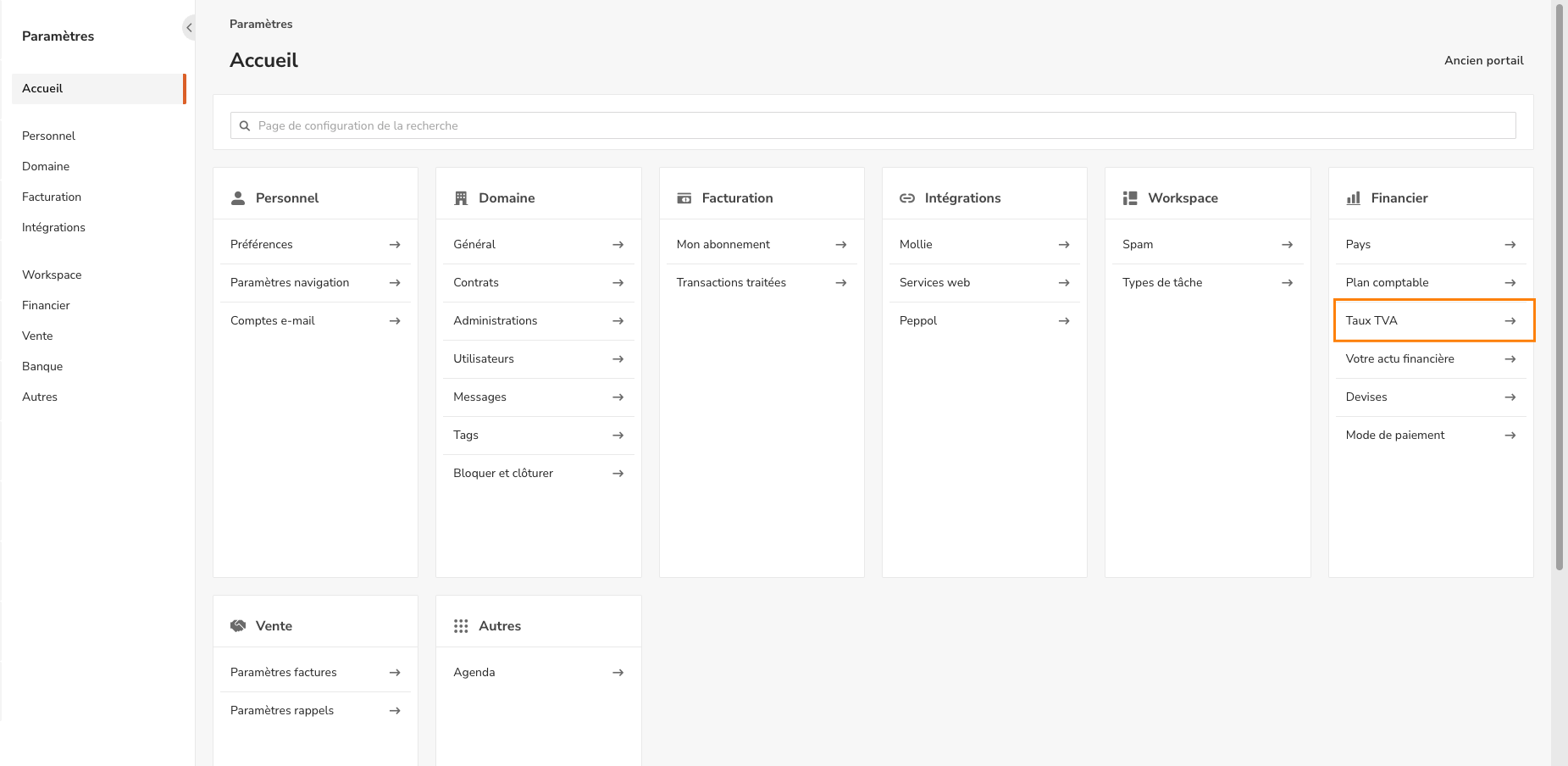
L'écran suivant sera ouvert:

Seuls les codes de TVA actifs peuvent être entrés dans cet aperçu ou tous les codes de TVA peuvent être affichés dans cet aperçu.

Pour chaque code TVA, vous indiquez, par exemple, pour quel type de document le code est disponible, la description (type de TVA), le type de TVA, le pourcentage de TVA, le statut du code de TVA (actif ou inactif) et à partir duquel date à laquelle le code de TVA est valide.
ASTUCE
Les entrepreneurs qui utilisent le service Web Yuki pour un lien vers un package externe peuvent voir ici quel type de TVA appartient à quel code de TVA.
En cliquant sur> pour la ligne avec le code TVA, vous pouvez afficher les détails du code TVA et l’ajuster si nécessaire. Vous pouvez également entrer une date de fin du code de TVA ici.
Créer un code TVA
Avant de créer un nouveau code TVA, il est préférable de vérifier s'il n'est pas inactif dans la liste de tous les codes TVA.
Pour créer un code TVA dans le domaine, cliquez sur le bouton + en haut à gauche de votre écran. L'écran suivant sera ouvert.

Entrez ensuite les détails du nouveau code de TVA.
Type
Sélectionnez le type correct ici. Cela détermine si le code TVA peut être utilisé pour une facture d'achat ou de vente.
Description
Lors de la comptabilisation d'une facture d'achat ou de vente, cette description est affichée dans le champ Code TVA.
Taux TVA
Entrez le pourcentage de TVA correct.
Actif
Indiquez si ce code TVA doit être actif ou inactif dans le domaine.
Date de début (optionnel)
Le code TVA est valable à partir de cette date.
Date de fin (optionnel)
Le code TVA est valable jusqu'à cette date.
Cliquez ensuite sur le bouton Sauvegarder pour ajouter le code de TVA au domaine.
Cet article a-t-il été utile ?
C'est super !
Merci pour votre commentaire
Désolé ! Nous n'avons pas pu vous être utile
Merci pour votre commentaire
Commentaires envoyés
Nous apprécions vos efforts et nous allons corriger l'article